Vodič za snimanje u GarageBand-u – Kako snimiti zvuk pomoću GarageBand-a
GarageBand moćan je besplatni program za izradu glazbe na Apple uređajima. Može jednostavno snimiti audio. Međutim, možete izvesti samo M4A format. Njegova najbolja alternativa - AnyRec Screen Recorder, može nadoknaditi ovaj problem i snimiti audio datoteke visoke kvalitete.
- GarageBand: Snimite zvuk sa samo nekoliko dodira, ali izvezite samo zvuk u formatu M4A.
- AnyRec snimač: Prilagodite audio format na MP3, FLAC, WAV itd. i ponudite osnovne značajke snimanja i jednostavne korake.
Sigurno preuzimanje
Sigurno preuzimanje
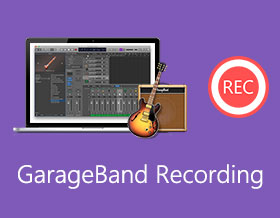
GarageBand je besplatni softver za stvaranje glazbe dostupan diljem svijeta za korisnike Apple Maca i iPhonea/iPada. Pomoću GarageBand-a možete dobiti besplatne DAW-ove. Prvi put kada pristupite GarageBand zvučnoj biblioteci, bit ćete šokirani tim presetovima, glazbenim efektima i instrumentima. Ne brinite o tome. Iz ovoga možete saznati što je GarageBand i kako ga koristiti. GarageBand snimak tutorial ovdje.
Popis vodiča
Kako snimiti GarageBand na Macu Kako snimati GarageBand na iPhoneu 17 i iPadu GarageBand alternativa za Windows i Mac Česta pitanja o GarageBand snimanjuKako snimiti GarageBand na Macu
GarageBand zvuk možete snimati s internog mikrofona ili električnog instrumenta. Samo ga spojite na svoje Mac računalo i prebacite se na audio zapis. Kasnije možete pokrenuti Mac GarageBand snimanje.
Korak 1.Otvorite softver GarageBand. Pronađite i odaberite zaglavlje zvuka koji želite snimiti.
Korak 2.Povucite kazaljku za reprodukciju do točke na ciljnom ravnalu lijevom tipkom miša.
3. korakPostavite metronom i ritam odbrojavanja prema vašim potrebama. Možete čuti stabilan ritam tijekom snimanja uz GarageBand.
Korak 4.Pronađite i kliknite crveni gumb "Snimi" na kontrolnoj traci. Ili možete pritisnuti tipku "R" na tipkovnici da također pokrenete snimanje u GarageBandu.
Korak 5.Sada možete započeti snimanje glasa u GarageBandu. Možete kliknuti gumb "Stop" crnog kvadrata ili pritisnuti gumb "Razmaknica" na tipkovnici da biste završili snimanje na GarageBandu.
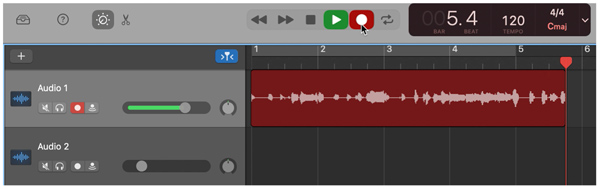
Kako snimati GarageBand na iPhoneu 17 i iPadu
Korištenjem audio snimača unutar aplikacije GarageBand možete pretvoriti svoj iPhone ili iPad u prijenosni snimač glasa. Štoviše, možete jasno snimati i druge vrste zvuka putem unutarnjeg/vanjskog mikrofona. Evo vodiča za snimanje u GarageBandu za iPhone 17 koji možete slijediti.
Korak 1.Otvorite aplikaciju GarageBand. Na kontrolnoj traci pronađite i dodirnite gumb "Snimi".
Korak 2.Podesite ulaznu razinu na lijevoj strani zaslona. Štoviše, možete mijenjati prikaze "Zabava" i "Studio" dodirivanjem gumba na alatnoj traci.
3. korakGovorite, pjevajte ili svirajte instrument blizu mikrofona.
Korak 4.Za završetak iPhone GarageBand procesa snimanja, možete dodirnuti gumb "Play".
Korak 5.Možete ponovno dodirnuti gumb "Reproduciraj" kako biste odmah pokrenuli reprodukciju GarageBand.
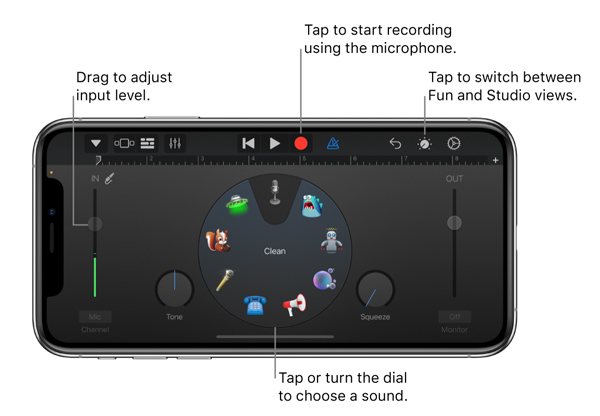
GarageBand alternativa za Windows i Mac
Iako je GarageBand unaprijed instaliran na vašem macOS ili iOS uređaju, još uvijek nije dobar za sve. GarageBand je previše kompliciran za početnike. Ima ih i mnogo GarageBand ne radi problema s kojima se teško nositi. Ako samo želite snimati predavanja, konverzije i druge zvukove koji nisu glazbeni, možete koristiti AnyRec Screen Recorder kao GarageBand alternativa.
Za razliku od GarageBand softvera za snimanje, možete dobiti korisničko sučelje za snimanje zvuka. Iako ne postoji verzija GarageBand za Windows, umjesto toga možete snimati glas mikrofona i zvuk računala pomoću AnyRec Screen Recordera.

Snimite zvuk računala i glas mikrofona visoke kvalitete.
Optimizirajte kvalitetu snimanja zvuka u klikovima, uključujući pojačavanje slabog zvuka, smanjenje audio šuma i zaustavljanje audio jeke.
Koristite prečace za pokretanje, pauziranje, nastavak i zaustavljanje snimanja zvuka s GarageBand alternativom.
Izrežite neželjene audioisječke s prilagođenim vremenom početka i zaustavljanja.
Spremite audio zapis u MP3, AAC, M4A, WAV, WMA, itd.
Dostupno na Windows 11/10/8 i Mac OS X 10.10 i novijim verzijama.
Sigurno preuzimanje
Sigurno preuzimanje
Korak 1.Besplatno preuzmite, instalirajte i pokrenite alternativu snimača zaslona za GarageBand.

Korak 2.Da biste dobili GarageBand snimanje, kliknite "Audio Recorder" na glavnom sučelju.

3. korakPritisnite izbornik "Preferences", a zatim karticu "Output" da biste prilagodili izlazni audio format, kvalitetu i mapu putanje.

Korak 4.Omogućite preklopne gumbe "System Sound" i "Microphone" prema svojim potrebama. Podesite glasnoću ulaznog zvuka podesivim klizačima. Kasnije kliknite gumb "REC" za početak postupka alternativnog snimanja u GarageBandu.

Korak 5.Pritisnite gumb "Zaustavi", a zatim preslušajte audio zapis. Ako sve bude u redu, kliknite gumb "Gotovo" za izvoz snimljenog zvuka.

Daljnje čitanje
Česta pitanja o GarageBand snimanju
-
Što je GarageBand format snimanja?
GarageBand izvozi audio u M4A, AIFF, WMV ili Apple Lossless datoteku. Jedina dostupna brzina uzorkovanja GarageBand je 44,1 kHz.
-
Kako snimiti gitaru na GarageBand?
Postavite GarageBand snimanje gitare s mikrofonom ili izravnim ulazom. Zatim stvorite novi prazan projekt u GarageBandu. Provjerite svoje audio sučelje i vrstu zapisa. U međuvremenu, trebali biste provjeriti i opcije omogućavanja nadzora i snimanja ulaza.
-
Koliko audio zapisa možete snimiti u GarageBand istovremeno?
Uz GarageBand možete snimiti do 255 audio zapisa. Jednostavno upravljajte višestrukim snimanjem GarageBand pomoću audio sučelja. Štoviše, stanje vašeg računala CPU i hard disk maksimalne propusnosti.
-
Kako snimiti više pjesama u GarageBand?
U softveru GarageBand morate ručno postaviti instrument ili ulaz mikrofona za svaki audio zapis. Zatim odaberite "Track", a zatim "Configure Track Header". Odaberite "Omogući snimanje" u zaglavlju zapisa svih zapisa. Kasnije kliknite na "Snimi" da biste dovršili snimanje više zapisa u GarageBandu.
Zaključak
Snimanje u GarageBandu nije jednostavno. Morate biti upoznati s velikim brojem opcija i imati krivulju učenja. Ako samo želite brzo snimiti zvuk, GarageBand je previše za vas. Možete pokrenuti AnyRec Screen Recorder za snimanje zvuka u jednostavnim koracima. Intuitivno sučelje i jednostavne opcije mogu vam uštedjeti puno vremena. Usput, to je i vaš Alternativa za GarageBand snimač za Windows 11/10/8. Ako želite dobiti detaljnije informacije, možete besplatno preuzeti program i isprobati ga odmah.
 Kako snimiti zaslon s internim zvukom na Macu
Kako snimiti zaslon s internim zvukom na Macu